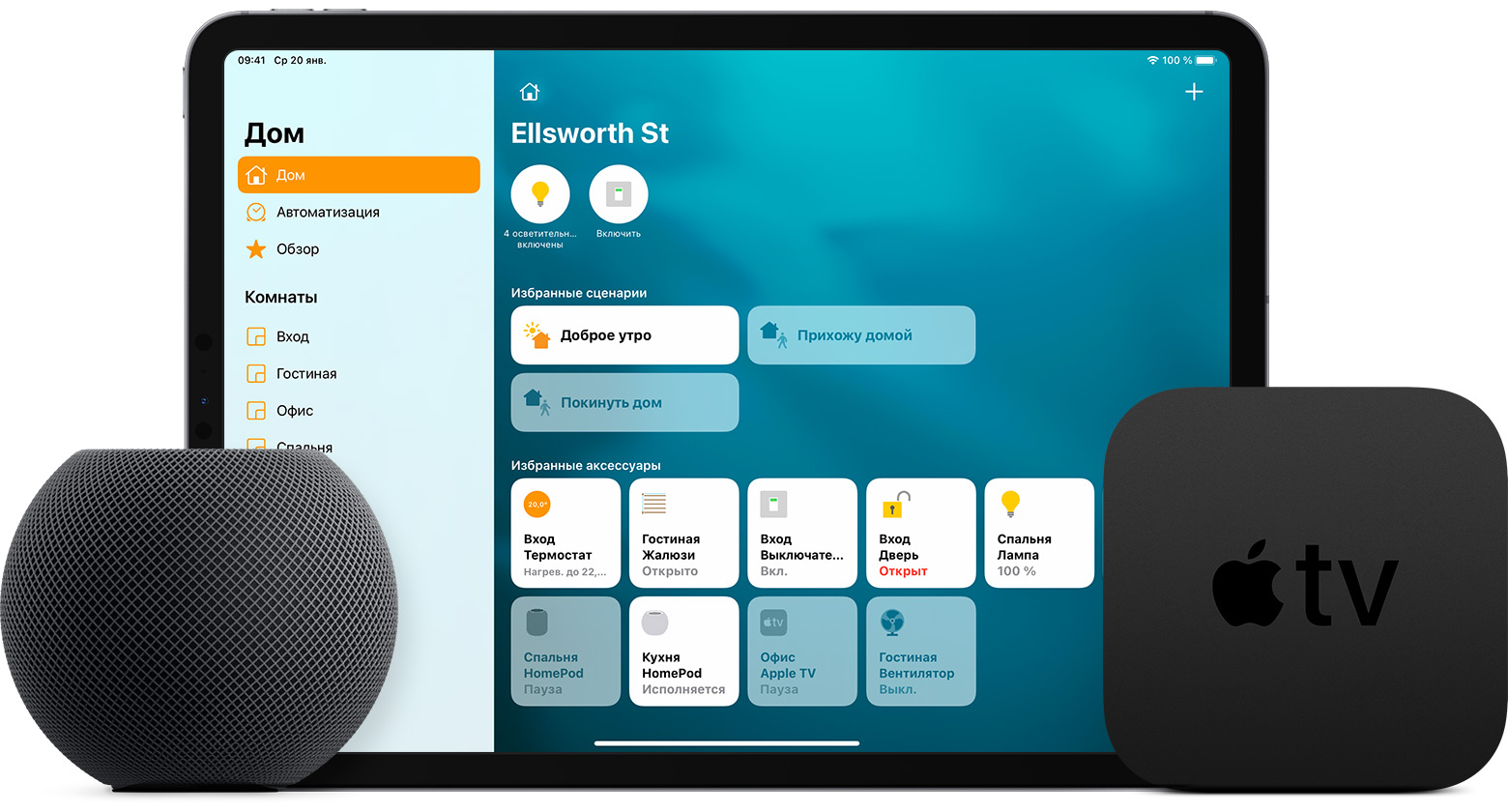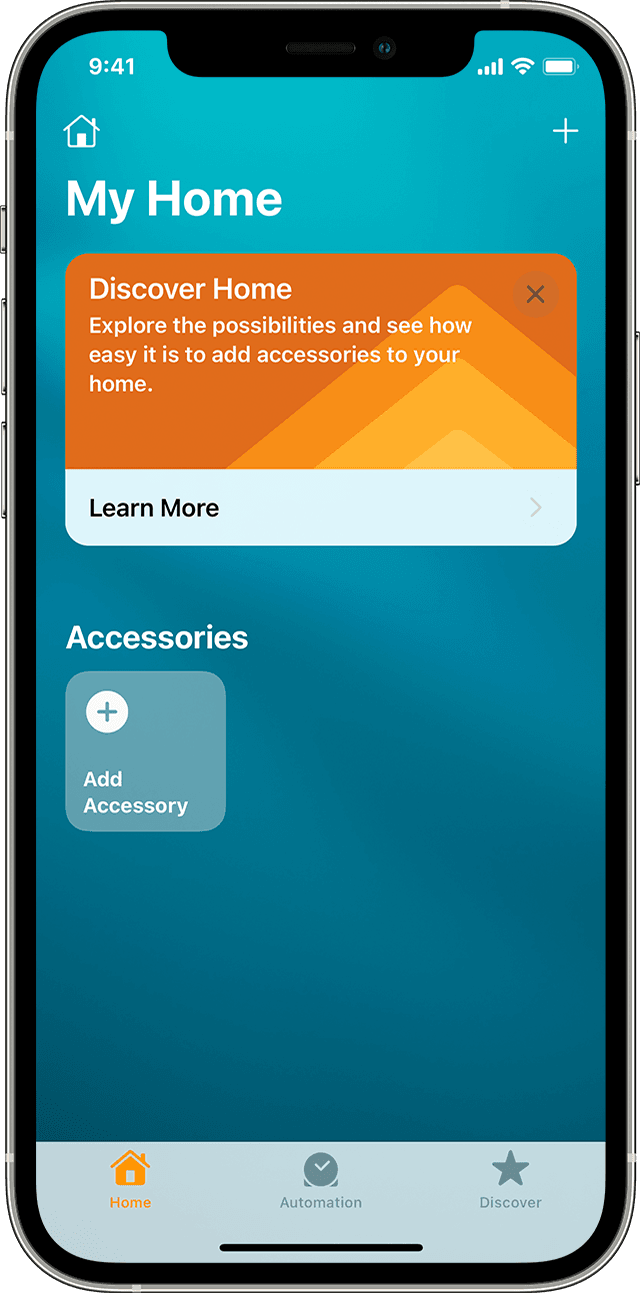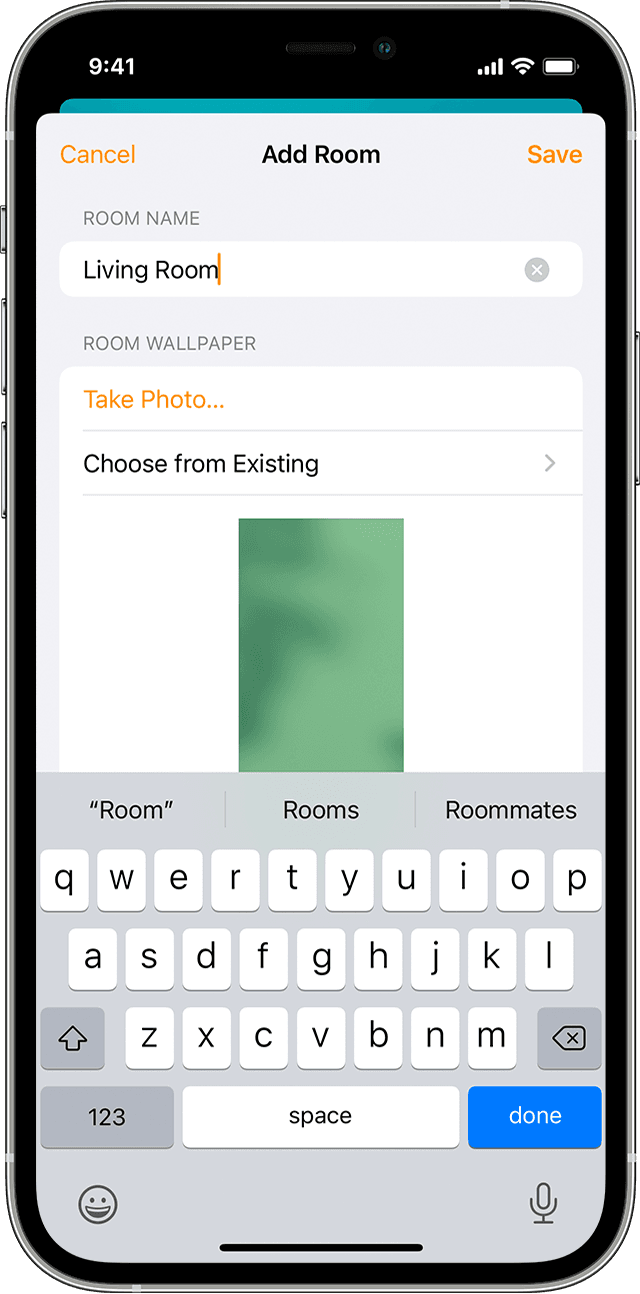- Настройка HomePod, HomePod mini, Apple TV или iPad в качестве домашнего центра
- Настройка HomePod, HomePod mini или Apple TV в качестве домашнего центра
- Настройка iPad в качестве домашнего центра
- Добавление аксессуара HomeKit в приложение «Дом»
- Добавление аксессуаров
- Упорядочение аксессуаров по комнатам и зонам
- Добавление комнаты
- Присвоение комнате аксессуаров
- Объединение комнат в зону
- Если не удается добавить аксессуар
- Дополнительные возможности, предоставляемые приложением «Дом»
- Настройка домашнего центра для управления гаджетами HomeKit
- Подготовка перед началом работы:
- Как настроить колонку HomePod в качестве домашнего центра?
- Что такое Apple HomeKit и как использовать систему в России
- Apple HomeKit упростила управление умным домом
- Чтобы сделать дом умным, ремонт не понадобится
- Какие устройства помогут сделать дом умным
- Датчики
- Камеры
- Розетки
- Техника
- Наборы
Настройка HomePod, HomePod mini, Apple TV или iPad в качестве домашнего центра
С помощью домашнего центра можно управлять аксессуарами HomeKit, находясь вдали от дома, предоставлять доступ людям, которым вы доверяете, а также автоматизировать работу аксессуаров, чтобы они выполняли поставленные задачи в указанное время.
Настройка HomePod, HomePod mini или Apple TV в качестве домашнего центра
HomePod, HomePod mini и Apple TV автоматически настраиваются как домашние центры, поэтому вы можете управлять своим домом даже удаленно и сразу же пользоваться всеми преимуществами автоматизации. Достаточно выполнить вход в iCloud на устройстве iOS или Apple TV с тем же идентификатором Apple ID, который использовался для настройки аксессуаров HomeKit в приложении «Дом».
HomePod, HomePod mini и Apple TV недоступны в некоторых странах и регионах.
Настройка iPad в качестве домашнего центра
- Нажмите «Настройки» > [ваше имя] > «iCloud» и убедитесь, что вход в iCloud выполнен с тем же идентификатором Apple ID, который использовался для настройки аксессуаров HomeKit в приложении «Дом».
- Прокрутите страницу вниз и убедитесь, что приложение «Дом» включено.
- Нажмите «Настройки» > «Дом» и включите функцию «iPad как домашний центр аксессуаров».
Чтобы iPad использовался в качестве домашнего центра, он должен находиться дома, быть включен и быть подключен к домашней сети Wi-Fi.
Источник
Добавление аксессуара HomeKit в приложение «Дом»
Добавьте аксессуары в приложение «Дом», а затем распределите их по комнатам или зонам, чтобы легко управлять различными частями дома одним касанием или с помощью Siri.
Создание комнат и зон
Добавление аксессуаров
Чтобы добавить аксессуар в приложение «Дом», воспользуйтесь устройством iPhone, iPad или iPod touch. Добавлять аксессуары в приложение «Дом» на компьютере Mac нельзя. Прежде чем настроить аксессуар, сделайте следующее:
- Убедитесь, что аксессуар включен и находится рядом.
- Изучите инструкцию к аксессуару, чтобы узнать, необходимо ли дополнительное оборудование для работы с комплектом HomeKit.
Затем выполните указанные действия.
- Откройте приложение «Дом» и нажмите «Добавить аксессуар» или «Добавить» .
- Нажмите «Добавить аксессуар» .
- С помощью камеры на устройстве iPhone, iPad или iPod touch отсканируйте восьмизначный код HomeKit или QR-код на аксессуаре либо в документации к нему. Если у вас iPhone 7 или более поздней модели и на аксессуаре есть , подержите iPhone рядом с аксессуаром, чтобы добавить его.
- Нажмите нужный аксессуар, когда он появится. При отображении запроса «Добавить аксессуар в сеть?» нажмите «Разрешить».
- Присвойте аксессуару имя и закрепите его за комнатой, чтобы его можно было найти в приложении «Дом» и управлять им с помощью Siri.
- Нажмите «Далее», затем — «Готово».
Для некоторых аксессуаров, колонок и телевизоров Smart TV может потребоваться обновление программного обеспечения или дополнительная настройка с помощью приложения производителя.
Телевизоры Smart TV Samsung, совместимые с AirPlay 2, не поддерживают HomeKit и не могут быть добавлены в приложение «Дом».
Упорядочение аксессуаров по комнатам и зонам
Распределите свои аксессуары по комнатам, чтобы было легче отслеживать их местонахождение и управлять комнатами с помощью Siri. Комнаты можно также объединять в зоны, такие как первый или второй этаж.
Добавление комнаты
- Откройте приложение «Дом» и нажмите «Добавить» .
- Выберите «Добавить комнату» .
- Присвойте комнате название, затем нажмите «Сохранить».
Для перехода между комнатами откройте вкладку «Комнаты» и смахните вправо или влево по экрану или трекпаду.
Присвоение комнате аксессуаров
После того как вы назначите аксессуары комнате, вы сможете, например, запускать в доме музыку и управлять ею. Можно также попросить Siri воспроизвести видеозапись на любом устройстве.
- На iPhone, iPad и iPod touch нажмите аксессуар и удерживайте его. На компьютере Mac дважды нажмите аксессуар.
- Прокрутите вниз и нажмите «Комната».
- Выберите комнату, затем нажмите «Сохранить» для сохранения.
Объединение комнат в зону
Объединяйте комнаты в зоны, например первый и второй этажи, чтобы было проще управлять отдельными зонами вашего дома с помощью Siri.
- На вкладке «Комнаты» нажмите «Дом» , затем выберите «Настройки комнат» .
- Нажмите «Зона». Выберите предложенную зону или выберите «Создать новую» и присвойте новой зоне имя.
- Нажмите «Готово».
Если не удается добавить аксессуар
- Обновите iPhone, iPad или iPod touch до последней версии iOS или iPadOS.
- Убедитесь, что ваши аксессуары поддерживают HomeKit или AirPlay 2.
- Чтобы управлять домом с помощью приложения «Дом» на всех ваших устройствах, выполните вход в iCloud, используя идентификатор Apple ID, на каждом из устройств. Затем включите Связку ключей iCloud и приложение «Дом» в настройках iCloud.
Дополнительные возможности, предоставляемые приложением «Дом»
- Создавайте сценарии для одновременного управления несколькими аксессуарами и добавляйте автоматизацию сценариев или других аксессуаров в зависимости от времени суток, вашего местоположения и т. д.
- Узнайте, как создать стереопару из двух колонок HomePod.
- Просите Siri включать свет, регулировать термостат и управлять всеми вашими аксессуарами HomeKit.
- Настройте домашний центр аксессуаров для удаленного управления аксессуарами HomeKit.
- Получайте уведомления для своих аксессуаров HomeKit.
Информация о продуктах, произведенных не компанией Apple, или о независимых веб-сайтах, неподконтрольных и не тестируемых компанией Apple, не носит рекомендательного или одобрительного характера. Компания Apple не несет никакой ответственности за выбор, функциональность и использование веб-сайтов или продукции сторонних производителей. Компания Apple также не несет ответственности за точность или достоверность данных, размещенных на веб-сайтах сторонних производителей. Обратитесь к поставщику за дополнительной информацией.
Источник
Настройка домашнего центра для управления гаджетами HomeKit
В качестве домашнего центра для управления смарт-устройствами Apple HomeKit можно использовать колонку HomePod, Apple TV или iPad. Как настроить домашний центр подробно рассказываем в статье.

Чтобы централизованно управлять работой умных гаджетов Apple HomeKit, или полностью автоматизировать их функционирование путем создания расписаний и сценариев — у себя дома непременно стоит использовать домашний центр. В качестве центра можно настроить колонку HomePod, Apple TV или iPad. Наличие модуля централизованного управления позволит руководить работой элементов «экосистемы» HomeKit намного проще и комфортнее. Как настроить домашний центр в приложении «Дом», пошагово рассказываем в статье.
Подготовка перед началом работы:
- Создайте учетную запись Apple ID, подключив двухфакторную аутентификацию;
- Авторизуйтесь в хранилище iCloud. Включите связку ключей iCloud;
- Подготовьте (настройте) все аксессуары HomeKit к использованию в приложении «Дом»;
- Для настройки домашнего центра необходимо наличие колонки HomePod, или Apple TV 4K/Apple TV HD (с поддержкой последней версии tvOS). Как центр можно также использовать iPad, c iOS обновленным до последней версии;
- Устройство, которое вы планируете использовать как домашний центр, обязательно должно быть подключено в домашней сети Wi-Fi.
Как настроить колонку HomePod в качестве домашнего центра?
При подключении, колонка HomePod автоматически настраивается как домашний центр, так что никаких дополнительных манипуляций не потребуется.
- Зайдите в хранилище iCloud с устройства iOS, которое используете для настройки колонки;
- При авторизации в iCloud обязательно укажите тот же Apple ID, что использовали для настройки аксессуаров HomeKit в приложении.
Источник
Что такое Apple HomeKit и как использовать систему в России
Каждый из нас думает о безопасности и повышении комфорта собственного жилья. Мы проверяем, закрыты ли двери и окна, когда уходим, чтобы не стать жертвой домушников. Следим за температурой и влажностью в комнатах. Регулярно возвращаемся, чтобы выключить свет, утюг и обогреватели. Беспокоимся о возможных неприятных ситуациях, как например, протечка воды или утечка газа.
Система «умный дом» выполняет повседневные рутинные действия за человека, а упростить процесс контроля и управления поможет Apple HomeKit.
Apple HomeKit упростила управление умным домом
Умные розетки, контроллеры открытия и закрытия дверей и окон, датчики протечки воды, дыма, утечки газа, камеры наблюдения, термостаты и так далее — эти устройства, которые обещают превратить обычный дом в умный, существуют не первый год.
Но раньше использовать их было сложно. Каждый производитель делал отдельное приложение под iPhone для управления теми или иными процессами. Чтобы найти необходимое на устройстве, требовалась уйма времени, поэтому говорить об удобстве не приходилось.
Apple увидела проблему и представила HomeKit еще на WWDC 2014.
Это универсальная система умного дома, которой можно управлять с iPhone, iPad, Apple Watch и даже Apple TV. Ее центром стало приложение Дом — оно сразу установлено на эти устройства.
Apple решила проблему совместной работы нескольких устройств разных производителей и упростила управление умным домом, заменив десяток разношерстных приложений одним универсальным.
С помощью системы можно создавать сценарии из нескольких действий и условий. А также просто, быстро и безопасно управлять любыми поддерживаемыми устройствами — в том числе удаленно через интернет, а также голосом с помощью Siri.
Чтобы сделать дом умным, ремонт не понадобится
Для установки системы умного дома не понадобится штробить стены, переделывать ремонт в квартире или офисе, вызывать специалистов и долго учиться пользоваться какими-то сложными приложениями.
Чтобы перейти на новый уровень комфорта, нужно просто расставить устройства по дому и потратить минимум времени на настройку.
Сегодня гаджеты с поддержкой HomeKit выпускает больше пяти десятков компаний — сделать свое устройство совместимым с системой может любой производитель, который пройдет сертификацию Apple. И им можно будет управлять с iPhone, iPad, Apple Watch и Apple TV.
Среди российских систем, поддерживающих HomeKit, заметно выделяется компания Rubetek. Кстати, недавно она получила Национальную премию в области потребительской электроники в России ПРОДУКТ ГОДА.

Набор «Умная квартира»
На фоне западных аналогов решения компании Rubetek выделяются добротным качеством, полным набором необходимых возможностей и невысокой ценой.
Теперь весь дом окажется в мобильном телефоне. Управлять устройствами, смотреть онлайн-видео, общаться с близкими, контролировать доступ в квартиру можно с помощью одного бесплатного мобильного приложения, которое полностью на русском языке и с удобным интерфейсом.
Система позволит дому подстроиться под вас, избавит от выполнения регулярных рутинных действий. Благодаря ей вы будете осведомлены о всех событиях, происходящих у вас дома.
Только задумайтесь, всего с января по май 2016 года МВД РФ зарегистрировало 100 000 краж с проникновением в жилище. В среднем в России обкрадывают 657 квартир в день, или 27 квартир в час.
В случае непрошеных гостей, открытии окон, шкафов и дверей, неприятных ситуаций (задымление, протечка воды, утечка газа), вы сразу же получите уведомление и сможете оперативно устранить проблему.
Используя систему вы рационально расходуете энергоресурсы, экономите свое время и деньги, снижаете риск непредвиденных ситуаций.
Благодаря системе умного дома вы сможете:
- моментально узнавать о всех событиях в доме
- включать и выключать свет в помещении удаленно, управлять теплым полом и другими отопительными приборами, следить за потреблением электроэнергии и отключать устройства
- управлять жалюзи и шторами на окнах, автоматически открывать ворота и рольставни со смартфона
- контролировать закрытие и открытие дверей и окон, следить за движением в помещении и записывать происходящее на видео
- общаться с близкими на расстоянии через мобильное приложение
- управлять любыми действиями в помещении с помощью голоса
- создавать сценарии с последовательностью действий устройств в доме и условий включения-выключения приборов
- получать Push-уведомления на телефон обо всех событиях в доме
Благодаря системе можно сделать несколько действий сразу с помощью одной команды. Например, вы говорите «ушёл на работу», и у вас в доме отключаются все электрические приборы, освещение и теплый пол.
Также получится настроить автоматические включение света в квартире при открытии дверей, активацию отопительных приборов при понижении температуры и даже открытие жалюзи на окнах сразу после срабатывания будильника.
Какие устройства помогут сделать дом умным

Центр управления
Центр управления позволяет удаленно управлять устройствами, создавать сценарии взаимодействия между ними, добавлять гаджеты сторонних производителей в открытую экосистему и многое другое.
У вас уже есть умные устройства? Отлично. Просто включите их в открытую экосистему Rubetek и создавайте новые сценарии.
Датчики

Датчик протечки
С помощью специальных датчиков вы сможете избежать протечки воды и предотвратить затопление своей квартиры и соседей снизу. Как показывает опыт, куда проще установить один маленький прибор, чем страховать квартиру, а потом бороться за выплаты.
Датчики защитят дом от посторонних, пожара и утечки газа. С помощью них можно автоматически включить отопление при понижении температуры или кондиционеры при повышении.
Благодаря датчикам открытия получится увидеть время, когда дети приходят из школы и убедиться, что с ними все в порядке.
Камеры
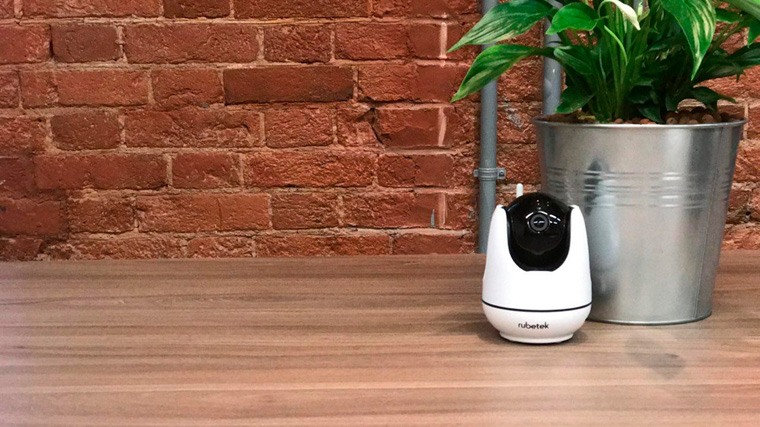
Миниатюрная поворотная камера
С помощью миниатюрных и поворотных камер можно узнать, чем занимаются дети дома, пока родители на работе. А также увидеть на смартфоне баловство скучающих без хозяев домашних животных своими глазами.
А вот уличные камеры пригодятся автолюбителям, которые хотят быть уверены, что с машиной на парковке все в полном порядке — они же понадобятся, чтобы узнать виновного в повреждении имущества.
При подключении камер к Центру управления, система ведет журнал событий, который можно просмотреть через мобильное приложение, и сохраняет записи на Google Drive и Яндекс Диск.
Управлять поворотом видеокамеры можно прямо с вашего смартфона через мобильное приложение Rubetek.
Розетки

Умная розетка
Умные розетки станут настоящей находкой для всех, кто постоянно забывает, выключил ли утюг или телевизор. С помощью системы можно послать команду и тут же обесточить подключенные устройства.
Техника

Умный кондиционер
Умные кондиционеры обычно используются вместе с датчиками температуры и влажности. С их помощью можно встроить бытовой прибор в сценарии — например, когда стало жарко, нужно включиться.
Такими устройствами можно управлять голосом с помощью Siri и создать максимальный комфорт для дома и офиса.
Наборы
Если не хочется думать по поводу комплекта устройств, которые нужно приобрести для того или иного сценария, можно купить готовые наборы для безопасности и защиты от протечки, видеонаблюдения и контроля доступа, видеоконтроля и безопасности, а также базовый для умной квартиры.
Системы умного дома — это просто. Они не потребуют больших вложений, но заметно повысят комфорт работы и жизни, увеличат уровень безопасности и позволят избавить себя от рутинных обязанностей.
При покупке устройств умного дома Rubetek в наборе или по отдельности можно получить iPhone 7 и другие подарки. Акция действует до 31 августа — подробности здесь.
Источник